- Autorius Abigail Brown [email protected].
- Public 2023-12-17 06:55.
- Paskutinį kartą keistas 2025-01-24 12:16.
Šiame straipsnyje bus aprašyti galimi pataisymai, kai jūsų iPhone ekranas tampa nespalvotas.
Priežastis, kodėl iPhone ekranas tapo juodas ir b altas
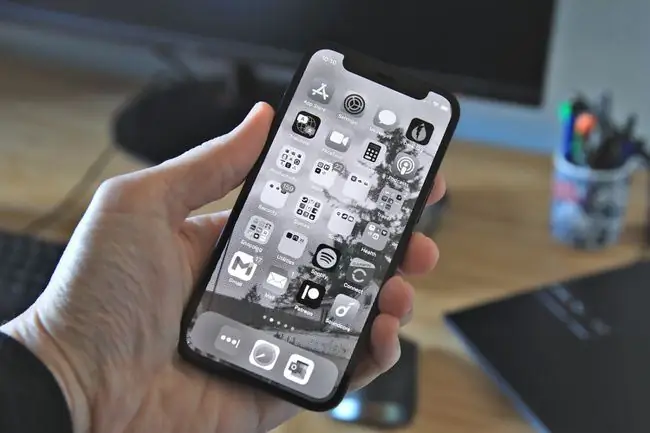
Dažniausia priežastis, dėl kurios iPhone ekranas tampa juodas ir b altas, yra iPhone programinės įrangos nustatymų keitimas. „IPhone“palaiko kelis būdus, kaip pritaikymo neįgaliesiems nustatymuose ekraną padaryti juodai b altą. Tai naudinga žmonėms, kurie sunkiai mato (arba nemato) visas ar bet kurias spalvas arba turi sunkumų naudojant mažo kontrasto vaizdus.
Šis straipsnis padės pataisyti nespalvotą iPhone ekraną. Ši problema skiriasi nuo b alto „iPhone“ekrano, dėl kurio visas ekranas taps b altas.
Dėl aparatinės įrangos problemos iPhone ekranas gali pasidaryti juodai b altas. Šią problemą gali sukelti ekrano arba ekrano ir pagrindinės plokštės ryšio problema. Tačiau tai reta, todėl tikėtina, kad problema yra „iPhone“nustatymuose.
Kaip pataisyti „iPhone“ekraną, kuris tapo juodai b altas
„iPhone“ekrano nespalvotumo priežastis greičiausiai yra programinės įrangos problema, todėl dauguma sprendimų apima „iPhone“nustatymų programos nustatymų pakeitimą. Toliau pateikti veiksmai taikomi visiems iPhone modeliams su dabartine iOS versija.
-
Tris kartus iš eilės paspauskite savo iPhone Užrakinti ekraną mygtuką. Jei turite „iPhone“su mygtuku Home, bakstelėkite jį tris kartus. Šis veiksmas suaktyvina „iPhone“pritaikymo neįgaliesiems nuorodą, jei ją nustatote.
Galite sukonfigūruoti šį spartųjį klavišą, kad „iPhone“įjungtumėte pilkų atspalvių režimą, o tai gali sukelti jūsų problemą.
-
Atidarykite savo iPhone Display & Text Size nustatymus, kad išjungtumėte spalvų filtrą, jei jis įjungtas.
Spalvų filtrai yra „iPhone“pritaikymo neįgaliesiems funkcija. Pilkos spalvos filtras paverčia „iPhone“ekraną nespalvotu, todėl tai yra dažna šios problemos priežastis.
-
Atidarykite savo iPhone Zoom nustatymus, kad išjungtumėte mastelio keitimą, jei jis įjungtas.
iPhone mastelio keitimo nustatyme yra pilkos spalvos spalvų filtras, esantis mastelio keitimo nustatymų meniu Mastelio keitimo filtras. Šis filtras pavers „iPhone“ekraną nespalvotu, kai įjungta mastelio keitimo funkcija.
Šiuo atveju „Zoom“nenurodo vaizdo paslaugos, vadinamos „Zoom“. Mastelio keitimas yra funkcija iOS pritaikymo neįgaliesiems nustatymuose: Settings > Accessibility > Mastelio keitimas.
-
Atkurti visus nustatymus savo iPhone, kad grąžintumėte visus numatytuosius nustatymus.
Jis išjungs bet kokią „iOS“funkciją jūsų iPhone, atsakingą už jūsų iPhone ekrano pavertimą juodai b altu.
Tačiau taip pat bus iš naujo nustatyti visi kiti nustatymai, todėl tai yra paskutinė išeitis.
Nors tai iš naujo nustato visus jūsų iPhone nustatymus, jūsų turinys neištrina.
Aukščiau atlikti veiksmai padės išspręsti „iPhone“ekraną, kuris dėl programinės įrangos konfigūracijos problemos tampa nespalvotas.
Verta pažymėti, kad trečiųjų šalių „iPhone“programos negali „iPhone“ekrano paversti nespalvotu, todėl jums nereikia jaudintis dėl programos, kuri sukelia problemą. Tai būtų įmanoma tik naudojant „iPhone“, kuris buvo pažeistas.
Išvada
Jei anksčiau atlikti veiksmai nepavyks, gali kilti ekrano arba pagrindinės plokštės aparatinės įrangos problema. Susisiekite su „Apple“, kad sutaisytumėte „iPhone“.
DUK
Kodėl mano iPhone ekranas toks tamsus?
Jei jūsų iPhone ekranas per tamsus, greičiausiai turėsite pakoreguoti šviesumo nustatymus. Norėdami rankiniu būdu reguliuoti ekrano ryškumą, atidarykite Valdymo centrą ir vilkite šviesumo lygį aukštyn. Taip pat gali būti, kad tamsusis režimas įjungtas.
Kodėl mano iPhone ekranas trikdo?
Jei jūsų „iPhone“ekranas trikdo arba mirga, galite matyti programinės įrangos gedimo, vandens pažeidimo arba nukritusio „iPhone“pažeidimo simptomus. Norėdami išspręsti problemą, pabandykite iš naujo paleisti „iPhone“, atnaujinkite operacinę sistemą, „iPhone“programas ir patikrinkite, ar nepažeistas įkrovimo laidas. Taip pat galite pabandyti išjungti „iPhone“automatinį ryškumą ir išjungti visas mėlynos šviesos filtrų programas.
Kodėl mano iPhone įstrigo įkėlimo ekrane?
Jei jūsų iPhone įstrigo ant Apple logotipo įkėlimo ekrane, gali kilti problemų dėl iPhone operacinės sistemos arba aparatinės įrangos. Norėdami pašalinti problemą, iš naujo paleiskite „iPhone“, įjunkite „iPhone“į atkūrimo režimą arba naudokite DFU režimą. DFU režimas sustabdo „iPhone“paleidimo procesą ir leidžia atkurti „iPhone“, įkelti atsarginę kopiją arba pradėti iš naujo.






